ユーザーズガイド AVISION FB6000U G BROCHURE
Lastmanualsはユーザー主導型のハードウエア及びソフトウエアのマニュアル(ユーザーガイド・マニュアル・クイックスタート・技術情報など)を共有・保存・検索サービスを提供します。 製品を購入する前に必ずユーザーガイドを読みましょう!!!
もしこの書類があなたがお探しの取扱説明書・マニュアル・機能説明・回路図の場合は、今すぐダウンロード。Lastmanualsでは手軽に早くAVISION FB6000U Gのユーザマニュアルを入手できます。 AVISION FB6000U Gのユーザーガイドがあなたのお役に立てばと思っています。
AVISION FB6000U GのユーザーガイドをLastmanualsがお手伝いします。

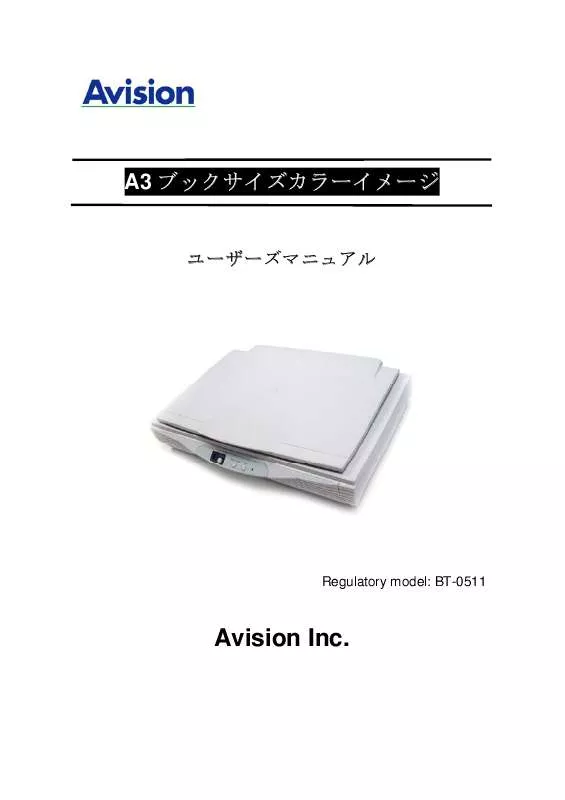
この製品に関連したマニュアルもダウンロードできます。
 AVISION FB6000U G BROCHURE (4178 ko)
AVISION FB6000U G BROCHURE (4178 ko)
マニュアル抽象的: マニュアル AVISION FB6000U GBROCHURE
詳しい操作方法はユーザーガイドに記載されています。
[. . . ] 21 4. 2. 3 カラー画像のスキャン . . . . . . . . . . . . . . . . . . . . . . . . . 26 4. 2. 4 グレイスケール画像のスキャン . . . . . . . . . . . . . . . . . . . . . 27 4. 2. 5 白黒画像のスキャン . . . . . . . . . . . . . . . . . . . . . . . . . . . . . . . 27 圧縮タブ . . . . . . . . . . . . . . . . . . . . . . . . . . . . . . . . . . . . . . . . . . . . . . . . . . . . . [. . . ] 54
6. 1 6. 2 6. 3 6. 4 ボタンマネージャのインストール . . . . . . . . . . . . . . . . . . . . . . . . . . . . . . . 55 スキャン前のボタン設定の確認 . . . . . . . . . . . . . . . . . . . . . . . . 56 ボタンワンタッチからのスキャン実行. . . . . . . . . . . . . . . . 58 フラットベッドから継続スキャンを実行する . . . . . . . 8.
保守 & お手入れ. . . . . . . . . . . . . . . . . . . . . . . . . . . . . . . . . . . . . . 61
7. 1 ガラスをクリーニングする . . . . . . . . . . . . . . . . . . . . . . . . . . . . . 61
トラブルシューティング . . . . . . . . . . . . . . . . . . . . . . . . . . . . 62
8. 1 8. 2 よくある質問 . . . . . . . . . . . . . . . . . . . . . . . . . . . . . . . . . . . . . . . . . . . . . . 62 テクニカル・サービス . . . . . . . . . . . . . . . . . . . . . . . . . . . . . . . . . . . 64
9.
仕様 . . . . . . . . . . . . . . . . . . . . . . . . . . . . . . . . . . . . . . . . . . . . . . . . . . . . . 65
索引 . . . . . . . . . . . . . . . . . . . . . . . . . . . . . . . . . . . . . . . . . . . . . . . . . . . . . . . . . . . . . . a
vi
1.
はじめに
この度は、Avision 製 A3 サイズカラーイメージスキャナをご購入頂き まして誠に有難うございます。Avision は、高品質カラーイメージスキ ャナ製造業をリードする企業です。
スキャナ性能を最大限引きだすため、お買い上げのスキャナのイン ストールおよび操作の前に、数分時間を割いて当マニュアルをお読 みください。マニュアルにはスキャナの正しい開封、インストール、 操作、お手入れ方法に関する大切な情報が含まれています。
下の図 1-1 には、スキャナの梱包された状態が示されています。内 容が全て揃っているかご確認ください。不足や損傷があれば、最寄 りの販売店に連絡して補充・交換してください
1
2
3 1 4 5 1. ユーザーズマニュアル/CD 図 1-1 スキャナのパッケージ
メモ: スキャナ開封時には, 包装材料および箱を保管して、将 来のスキャナ搬送に備えてください。
2
2.
スキャナをインストール
2. 1 ¾ ¾ ¾ ¾ ¾
ご注意 スキャナを直射日光にさらさないでください。直射日光また は高熱にさらすとユニットの故障の原因となります スキャナを湿気または埃の多い場所に置かないでください。 適切な AC パワーアダプタをご使用ください (HEG42-2402007L by HiTron)。 スキャナは水平でなめらかな面に置いてください。傾斜や凹凸 のある面では機械上の問題が生じる可能性があります。 スキャナを再輸送する場合に備え、梱包箱および梱包品を保管 しておいてください。
3
2. 2
スキャナのロック解除
搬送中のスキャナ部分損傷防止のためスキャナ後部には固定用のロ ックが付いています。スキャナのロックを解除するには図 2-1 のよ うにロックスイッチを上にスライドさせます。
ロック アンロック
図 2-1 スキャナーのロックを解除する
スキャナを ロックする 前のスキャ ナユニット 位置
図 2-2 ホームポジション
メモ:スキャナ搬送時にスキャナユニットがスキャナ前方に位置し ていない場合は、必ず下記の操作を行ってください:
1. 4.
スキャナをオンにします。 スキャナユニットはスキャナ前方に移動します。 ロック・スイッチを下方の “ ロック位置 ”へ動かしてください。 これでスキャナ搬送準備ができました。
4
2. 3 スキャナドライバと接続ケーブルのインストール スキャナーの電源がオフになっていることを確認してください。 2. 3. 1 電源の接続
電源アダプタの小さなプラグをスキャナーの電源ジャックに差しま す。他端は適切な電源コンセントに差します。
電源ケーブル
2. 3. 2
電源の投入
電源ケーブルおよび USB ケーブルを接続し終えてから、電源スイッチを “I” の位置に倒してスキャナーの電源をオンにします。スキャナーをオフ にするには、電源スイッチを“O”の位置にします。
電源スイッチ
5
2. 3. 3 スキャナドライバのインストール 1. 付属のCDをご使用の CD-ROMドライブに入れます。下図のようなイ ンストールメニューが表示されます。 インストールメニューが表示さ
れない場合は、代わりの方法として、タスクバーの「スタート」ボタン をクリックし、「ファイル名を指定して実行」を選択、 “d:\setup. exe” (D: ご使用の CD-ROM ドライブ名 ) とタイプ入力し、 OK をクリックしま す。
2.
“Install Scanner Driver (ドライバのインストール)”をクリックし て TWAIN またはドライバをインストールします。
2. 3. 4 コンピュータへの接続 1. USBケーブルの正方形型の端子をスキャナーのUSBポートに接続し ます。長方形型の端子はご使用のコンピュータの USB ポートに接続しま す。
USB ケーブル
6
2. コンピュータはこの USB 装置を検出して “New Hardware Found (新しいハードウェアが検出されました)”というメッセージを表示する はずです。
(Windows 9X/Windows ME)
3.
Windows 9X/2000 またはWindows MEでは、“Search for a better driver. (現在使用しているドライバよりさらに適したドライバを検索 する)”が選択されていることを確認し、“Next (次へ)”ボタンをクリッ クします。
Windows XPでは、Next(次へ)のボタンをクリックして続けます。 4. 文書がスキャンされ、[スキャン確認] 画面に表示されます。スキャンされた 画像が表示されると、スキャナのインストールの確認は完了です。
11
サムネイル表示
ステータスバー
ページに合わせる
11. スキャンされた、右側の表示ツールバーを押し、ページに合わせて ( または実物大(100%) ( ) で表示することができます。
)、
12. [. . . ] [OK] ボタンをクリックして終了します。
57
6. 3
ボタンワンタッチからのスキャン実行
1.
用紙ガイドを用紙の幅に合わせ、用紙の上の部分から、自動ドキュメント フィーダーにセットしてください。 LED 画面の番号を見て、正しいスキャン設定と目的のアプリケーションが 選択されているかどうかを確認してください。(たとえば、ボタン #4 でスキャ ンする場合は、LED 画面に 4 と表示されます。このスキャン方法では、 roxio PhotoStuite が起動し、スキャンされた画像は roxio PhotoSuite のメインウィンドウで表示されます)。 スキャナの [Scan] ボタンを押します。 スキャンが完了すると、roxio PhotoSuite が実行され、スキャンされた画 像は下図のように roxio PhotoSuite のメインウィンドウに表示されます。
2.
3. 4.
メモ: ボタンマネージャの使用法に関する詳細は、付属 CD に含まれるユーザーズマ ニュアルを参照してください。
58
6. 4
フラットベッドから継続スキャンを実行する
お買い上げのスキャナにフラットベッドモジュールが付属している場合、ボタンマネ ージャはフラットベッドからの便利な継続 (複数ページ) スキャン機能を提供しま す。スキャンする文書の次のページを挿入して [スキャン] ボタンを押すだけで、フ ラットベッドから複数ページを簡単にスキャンすることができます。この機能は、書 籍のページなどをスキャンするときに非常に便利です。 フラットベッドから継続スキャンを実行するには: 1. ドキュメントカバーを開します。 文書の文字が書いてある面を下にして、ガラスの上に置きます。文書の 左上の角がガラス上の矢印の位置に来ていることを確認してください。
文書
ガラス面
3. 4.
[ボタンのプロパティ] ウィンドウから、PDF、TIFF、または DjVu のいずれ かのファイル形式を選択してください。 [ボタンのプロパティ] ウィンドウの [オプション] タブから、[複数ページ] を選 択します。
59
5. [. . . ]
AVISION FB6000U Gダウンロード上のご注意
Lastmanualsはユーザー主導型のハードウエア及びソフトウエアのマニュアル(ユーザーガイド・マニュアル・クイックスタート・技術情報など)を共有・保存・検索サービスを提供します。
お探しの書類がなかったり、不完全だったり、言語が違ったり、モデル名や言語が説明と違う場合など、いかなる場合でもLastmanualsはその責を負いません。またLastmanualsは翻訳のサービスもしていません。
規約に同意して「マニュアルをダウンロード」をクリックすればAVISION FB6000U Gのマニュアルのダウンロードが開始されます。
